
Installieren von Color Centro
-
Legen Sie die Installations-CD-ROM in das CD-ROM-Laufwerk des Computers ein.
-
Vergewissern Sie sich, dass das Installationsprogramm gestartet wird, und fahren Sie mit Schritt 2 fort.
-
Wenn das Installationsprogramm nicht gestartet wird, doppelklicken Sie auf [AutoRun.exe] auf der CD-ROM und fahren dann mit Schritt 3 fort.
-
-
Klicken Sie auf [Verwaltungsprogramme] - [Color Centro] - [Installieren].
-
Wenn das Fenster [Benutzerkontensteuerung] angezeigt wird, klicken Sie auf [Ja].
-
-
Wählen Sie eine Sprache und klicken Sie dann auf [OK].
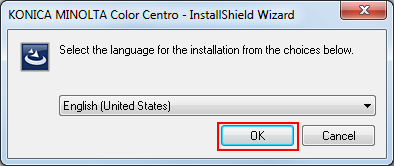
-
Wenn .NET Framework 3.5 nicht auf dem Computer installiert ist, nehmen Sie die Installation gemäß den Bildschirmanweisungen vor.
-
-
Klicken Sie auf [Weiter].
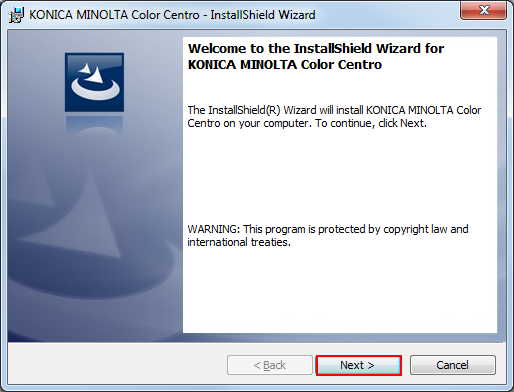
Der Bildschirm [Lizenzvertrag] wird angezeigt.
-
Lesen Sie die Inhalte und klicken Sie dann auf [Ich stimme den Bedingungen des Lizenzvertrags zu]. Klicken Sie auf [Weiter].
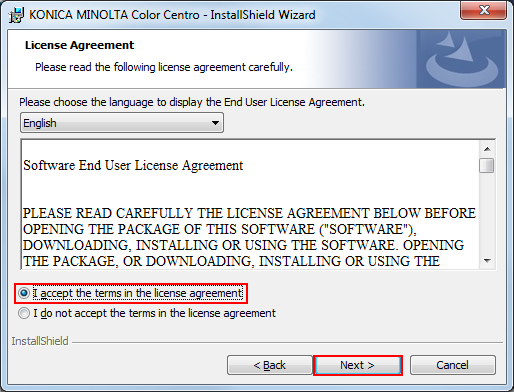
-
Wenn Sie den Bedingungen nicht zustimmen, können Sie Color Centro nicht installieren.
-
Sie können die Sprache des Lizenzvertrags ändern, indem Sie die gewünschte Sprache in der Dropdown-Liste auswählen.
-
-
Wählen Sie den Zielordner und klicken Sie auf [Weiter].
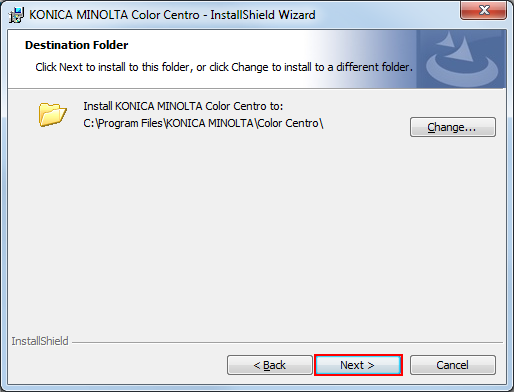
-
Standardmäßig wird Color Centro an einem der folgenden Orte installiert.
32-Bit-Betriebssystem: C:\Program Files\KONICA MINOLTA\Color Centro
64-Bit-Betriebssystem: C:\Program Files (x86)\KONICA MINOLTA\Color Centro
-
Wenn Sie den Zielordner ändern möchten, klicken Sie auf [Ändern] und wählen im angezeigten Bildschirm den gewünschten Speicherort aus. Klicken Sie dann auf [OK].
-
-
Klicken Sie auf [Installieren].
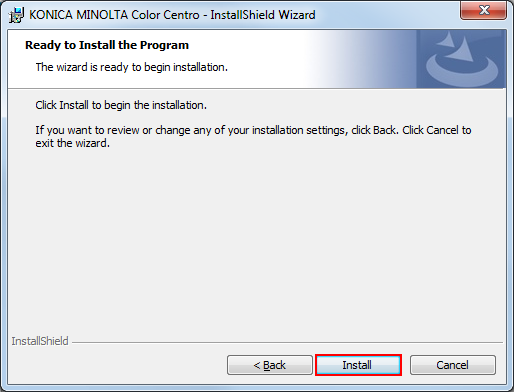
-
Klicken Sie auf [Fertig stellen].
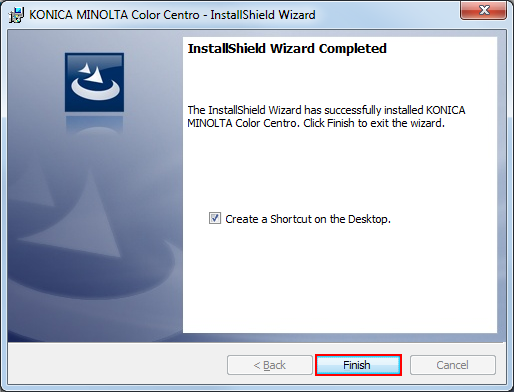
Die Installation ist abgeschlossen.
-
Wenn Sie das Kontrollkästchen [Verknüpfung auf dem Desktop erstellen] aktivieren, bevor Sie auf [Fertigstellen] klicken, wird eine Verknüpfung auf dem Desktop erstellt.
-
Die Readme-Datei für Color Centro wird wie Color Centro im ausgewählten Installationsverzeichnis installiert.
-